iPhone 13系列引入了苹果的一项新功能,称为电影模式。电影模式允许你在iPhone上拍摄的视频中对焦点有更多控制。它本质上就像视频的人像模式,但有一些额外的控制。
如果电影模式让你迫不及待地拿起你的iPhone并开始拍摄视频,下面是如何在你的iPhone 13上使用这一功能。

哪些iPhone手机支持电影模式?
电影模式可以在iPhone 13系列及以后的机型上找到。你会在13系列及以后的所有iPhone机型上发现这一功能。也就是说,该功能不是专业版手机独有的,标准版、迷你版和Plus版设备也可以使用。
这对iPhone 11、12和更早的用户来说是个坏消息,这些设备内部并没有专用技术。不过,你可以在早期机型或其他苹果设备上编辑电影视频。
如何在你的iPhone上进入电影模式
要进入电影模式,请在你的iPhone上进入相机。一旦你进入相机,滑动屏幕来改变模式,直到你看到黄色的电影模式。这就像从照片切换到视频一样。
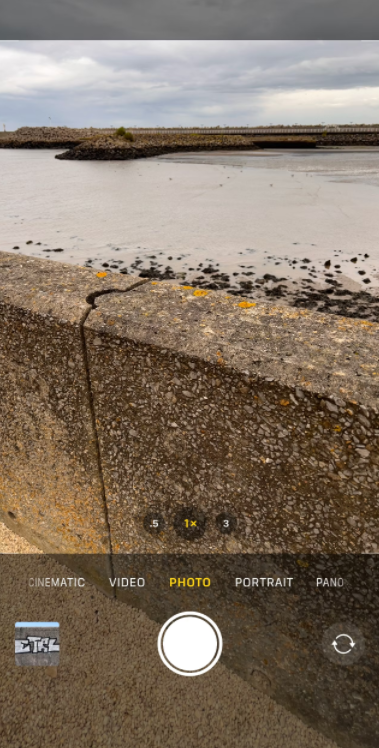

你也可以在相机应用中点击控制面板的右侧,直到切换到你正在寻找的模式。
如何在你的iPhone上使用电影模式
一旦你进入电影模式,你可以改变一些相机设置。就像往常一样,你可以点击闪光灯按钮来打开闪光灯,或者点击1x按钮来切换到长焦镜头,反之亦然。
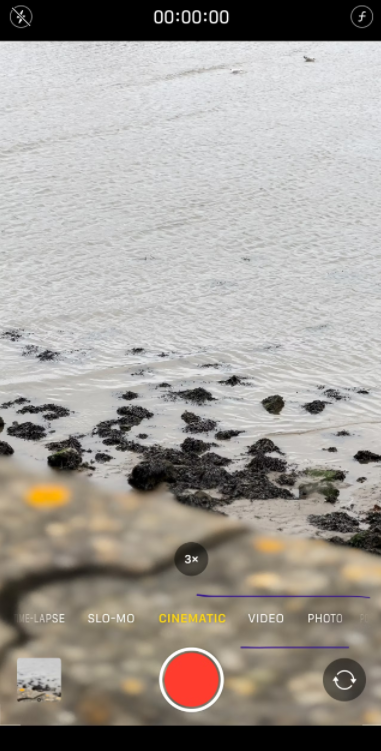

电影模式的独特之处在于,你也可以按深度控制按钮(小 "f "图标)来控制视频的景深效果(模糊)。向左或向右拖动滑块来调整。当你准备好开始拍摄时,按通常的大红色按钮。
在你拍摄的时候,你的iPhone会自动将焦点切换到进入画面的新物体或人。它还会根据主要对象的外观调整焦点。例如,如果你把头转向你身后的人,它会把你身后的人而不是你带入焦点。


你也可以通过点击画面中的其他地方来手动控制焦点。如果你的iPhone识别了另一个主题,它就会用一个小白框提示你可以点哪里。
与其他视频应用程序不同,你不能暂停和恢复拍摄,就像在正常的视频模式下。要停止拍摄,再次按下红色按钮。视频将被保存到你的相机卷,就像你拍摄的其他照片或视频一样。
如何在你的iPhone上编辑电影般的视频
在电影模式下录制完视频后,你可能想在你的iPhone上编辑视频。就像任何照片或视频一样,进入照片,或点击右下角的迷你图像。
特别是对于 "电影 "视频,你还可以在拍摄完视频后编辑景深。要做到这一点,点击深度控制按钮,并将滑块拖到你想要的景深。

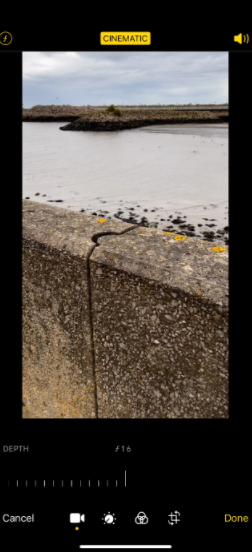
令人印象深刻的是,你还可以改变视频的焦点。当你的iPhone自动识别另一个对象时,你会看到一个白框出现。
点击白框,将焦点切换到该物体或人。你也可以把它改回来。即使没有被识别的对象,你仍然可以点击视频的其他地方,视频将重新聚焦到那个区域或对象。
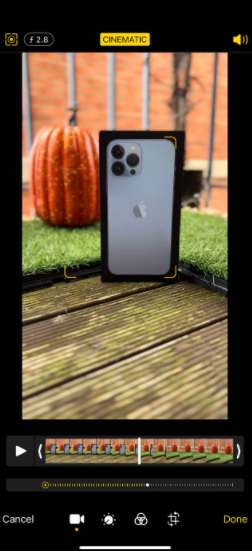

当然,在编辑电影视频时,你可以使用通常的编辑工具,如修剪视频,应用过滤器,改变曝光和其他设置,以及裁剪或旋转视频。
记得按 "完成 "来保存你的修改,或按 "放弃 "来放弃它们。
你也可以像好莱坞一样拍摄视频
苹果公司在iPhone 13阵容中引入了电影模式,并将其纳入了后续的iPhone版本。它承诺每个人都可以像在好莱坞那样拍摄视频,因此得名。
该功能在最初亮相后,随着硬件和软件的更新而得到了改善,并在录制视频方面足够可靠。
版权声明:文章仅代表作者观点,版权归原作者所有,欢迎分享本文,转载请保留出处!


